Полное руководство по Ignition Card Catcher и Ignition Converter: чем отличаются и как настроить?
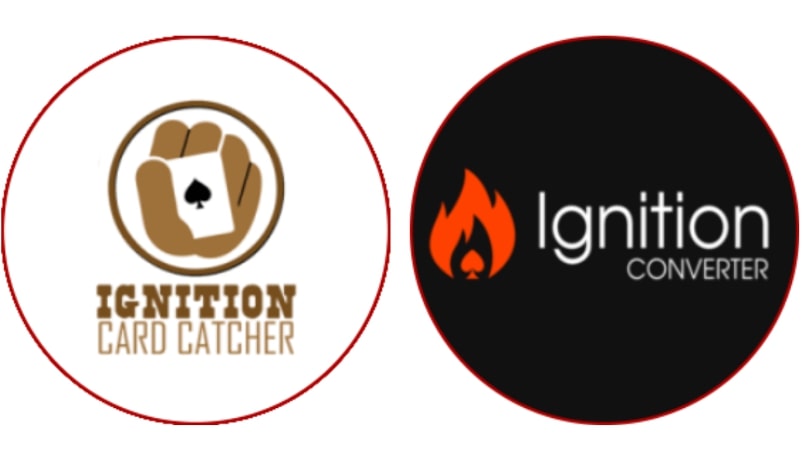
За последние несколько лет борьба за слабых игроков на PokerStars, Partypoker и 888Poker существенно обострилась. Следствием стало падение дохода профессиональных игроков и уменьшение количества любителей. Наиболее гибкие регуляры обратили свое внимание на менее популярные покерные румы. В том числе и на те, куда не так просто попасть. К ним относятся и покерные румы сети Bodog (PaiWangLuo):
- Ignition Poker;
- Bovada Poker;
- Bodog.
За счет ограничений доступа количество сильных профессионалов здесь меньше, а слабых игроков — больше. Не будем забывать и американцах, которым играть в Bodog не запрещено. Другой важный фактор, позволяющий этим покерным комнатам считаться «сладкими полями» - там не работают покерные трекеры. Вы не сможете выводить HUD и сохранять историю рук в ваших Hand2Note, PokerTracker 4 или Holdem Manager 3. Трекеры не поддерживают формат рук из сети Bodog. Но это вовсе не означает, что вам придется играть без HUD и статистики. Вот здесь на сцену и выходят Ignition HUD Card Catcher и Ignition Converter.
Для чего нужен Ignition HUD Card Catcher?

Ignition HUD Card Catcher позволяет вам выводить HUD, поп-апы в режиме реального времени во время игры. Это даст вам колоссальное преимущество над оппонентами, ведь вы сможете проводить свою покерную сессию на все 100% и с полным использованием всех инструментов вашего Hand2Note, PokerTracker 4 либо Holdem Manager 3. C HUD вы с легкостью сможете быстро распознать стиль игры оппонентов и адаптироваться под них.
Для чего нужен Ignition Hand Converter?

Ignition Hand Converter импортирует историю рук в базу данных вашего покерного трекера. Без него вы не сможете разбирать свою hand history, статистику и отслеживать прогресс. Есть и действительно уникальное преимущество — вы сможете видеть в своем покерном трекере каждую руку каждого оппонента в любой раздаче. Даже если они не дошли до шоудана! Подобная ситуация возможна из-за того, что в сети Bodog предоставляют доступ ко всей информации спустя 24 часа с момента игры. Какой огромный потенциал в этом скрыт объяснять излишне.
Другая ключевая особенность конвертера для Ignition – поддержка Zone Poker (местный вариант быстрого покера).
В чем отличие Ignition HUD Card Catcher от Ignition Hand Converter?
Ignition Card Catcher выводит HUD и поп-апы во время игровой сессии. Ignition Hand Converter – инструмент для анализа истории рук. Он позволяет работать над своей игрой в режиме офлайн. Программы не взаимозаменяемые и эффективнее всего использовать их вместе. С учетом того, что вся игра на Bodog, Bovada и Ignition Poker ведется анонимно (за столами игроки обозначаются порядковыми номерами), то без статистики играть прибыльно будет непросто. А статистику не вывести без конвертера для Bodog Poker.
Где скачать Ignition Card Catcher и Ignition Converter?
Пробную версию Ignition Converter можно скачать бесплатно на сайте разработчика. В течение одного дня она работает без ограничений. Пробная версия Ignition Card Catcher также бесплатно доступна на сайте разработчика. Она будет работать в течение 7 дней.
Как установить и настроить Ignition HUD Card Catcher?
Использовать программу довольно просто — от вас потребуется только 2 действия:
- Запуск клиента Bodog, Bovada или Ignition Poker;
- Запуск самого Ignition HUD Card Catcher.
После этого руки начнут сохранятся в режиме реального времени и загружаться в ваш покерный трекер.
В зависимости от того, какой у вас покерный трекер, существуют некоторые особенности установки и настройки конвертера для Bovada Poker. Потому остановимся на них отдельно.
При самом первом запуске Ignition HUD Card Catcher вам будет предложен выбор между Holdem Manager 2 (3), PokerTracker 4 или Hand2Note.
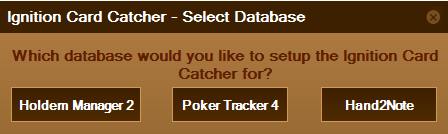
После этого Card Catcher автоматически настроит места для сохранения истории рук. Тем не менее, рекомендуем вручную проверить правильность импорта рук в базу данных.
Настройка PokerTracker 4
Важно! Закройте вашу базу данных и только после этого устанавливайте Ignition HUD Card Catcher.
1. Зайдите в покерный клиент Ignition Poker (Bodog, Bovada) и укажите место посередине, как любимое (Preferred Seat).
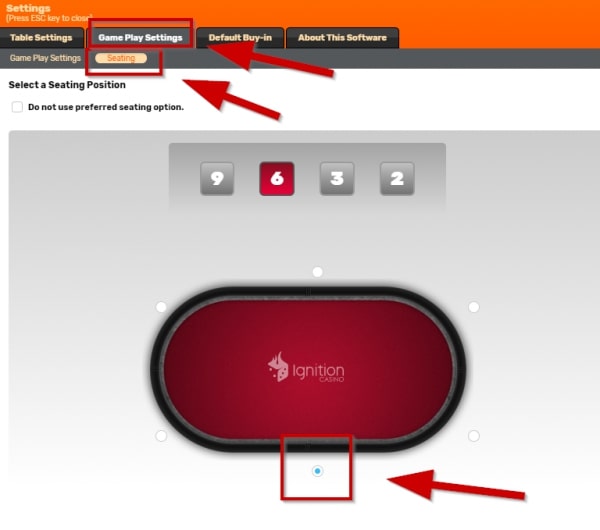
2. Активируйте функцию «Авто-центра» в PokerTracker 4.
3. Не включайте «Любимое место» в самом HUD Card Catcher для Bodog Poker.
4. В PokerTracker 4 проверьте настройку автоматического импорта, щелкнув «Configure» в верхнем меню. Затем нажмите «Site & Import Options».
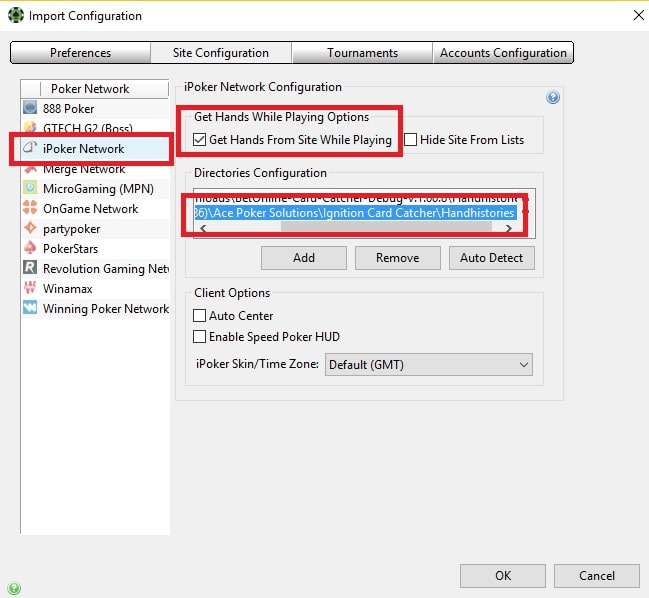
В списке с покерными сетями слева выберите «iPoker Network». Убедитесь, что рядом с параметром «Get Hands» во время игры установлена галочка. В окне «Directories Configuration» убедитесь, что указан верный путь к Ignition Card Catcher. По умолчанию, это будет: C: \ Program Files (x86) \ Ace Poker Solutions \ Ignition Card Catcher \ Handhistories. Если его там нет, нажмите кнопку «Add» и добавьте: C: \ Program Files (x86) \ Ace Poker Solutions \ Ignition Card Catcher \ Handhistories. Щелкните OK.
5. Снова включите покерный клиент Ignition Poker (Bodog, Bovada).
6. После того, как папка импорта настроена должным образом, убедитесь, что HUD Card Catcher для Bovada Poker показывает «Stop Catching» (это означает, что он загружает руки из покерного рума и создает истории рук).
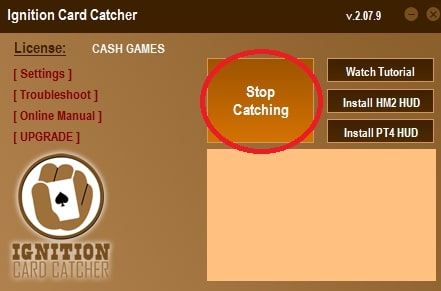
Если этого не произошло по какой-либо причине, нажмите «Start Catching».
7. Наконец, выберите в PokerTracker 4 «Play Poker» и «Get Hands while playing».
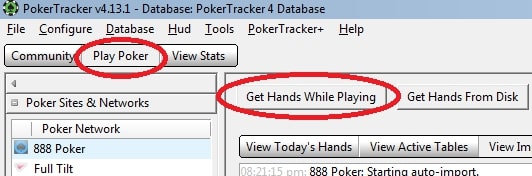
8. Загрузите несколько столов и начните играть. HUD потребуется 1-2 руки для синхронизации с PokerTracker, а затем HUD появится на столах.
Настройка Holdem Manager 3
Важно! Закройте вашу базу данных и только после этого устанавливайте Ignition HUD Card Catcher.
1. В Holdem Manager 3 выберите «Tools», а затем «Site Settings». В списке с покерными сетями слева выберите «iPoker Network». Проверьте, выбран ли путь к Ignition Card Catcher. По умолчанию, это будет: C: \ Program Files (x86) \ Ace Poker Solutions \ Ignition Card Catcher \ Handhistories. Если его там нет, нажмите кнопку «Add» и добавьте: C: \ Program Files (x86) \ Ace Poker Solutions \ Ignition Card Catcher \ Handhistories. Щелкните OK.
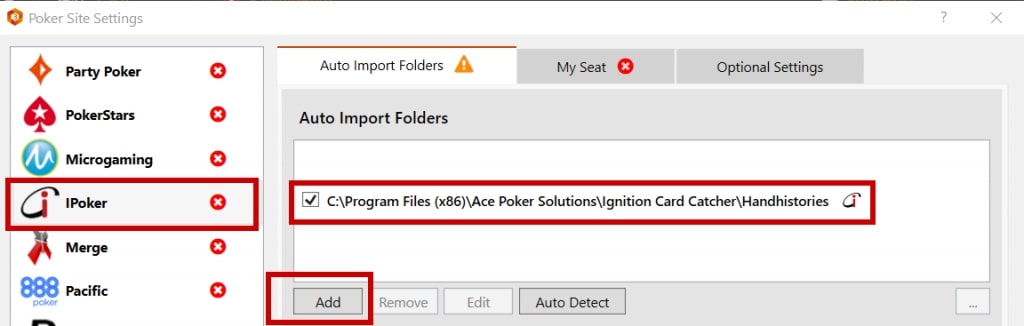
2. Запустите покерный клиент Ignition Poker (Bodog, Bovada) и войдите в свой аккаунт.
3. После проверки правильности настроек импорта кликайте по «Start Catching».
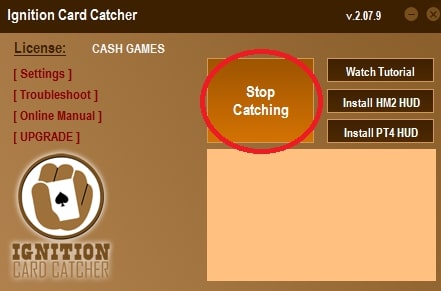
Все — настройка Holdem Manager 3 для игры в Bodog завершена. Возможно, вам потребуется нажать на «Stop HUD» и «Start HUD» в трекере, но вам не нужно вручную прикреплять стол.
Настройка Hand2Note
Важно! Закройте вашу базу данных и только после этого устанавливайте Ignition HUD Card Catcher.
1. В Hand2Note откройте меню.
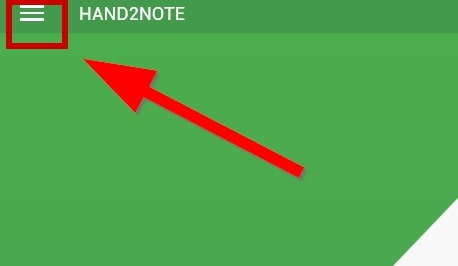
2. В появившемся перечне кликните по строчке «Configuration» (самый низ списка).
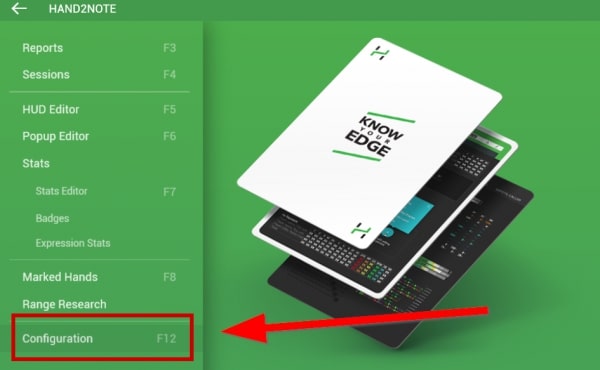
3. Удостоверьтесь, что в источниках для автоматического импорта у вас выбрана необходимая папка. Если вы использовали места установки по умолчанию, папка будет выглядеть так: C:\Program Files (x86)\Ace Poker Solutions\Ignition Card Catcher\Handhistories.
4. Если же она не выбрана, то добавьте ее с помощью нажатия на «Add Folder» и укажите путь: C:\Program Files (x86)\Ace Poker Solutions\Ignition Card Catcher\Handhistories. Сохраните настройки и закройте окно.
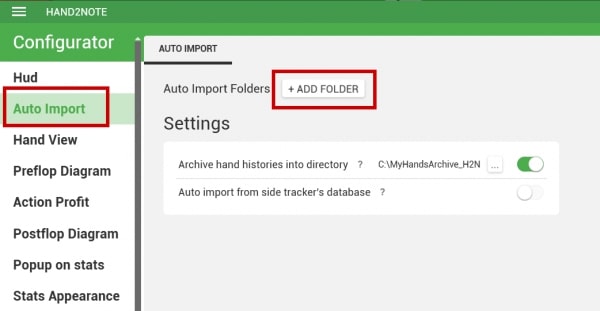
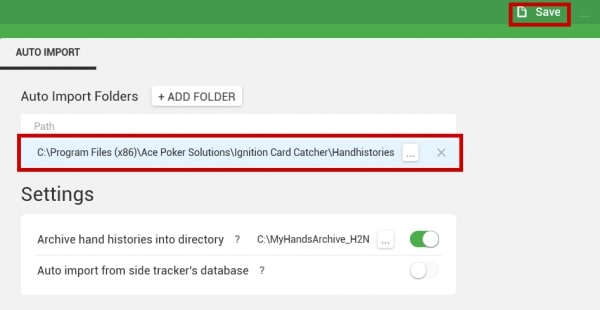
5. Запустите покерный клиент Ignition Poker (Bodog, Bovada) и войдите в свой аккаунт.
6. После проверки правильности настроек импорта кликайте по «Start Catching».
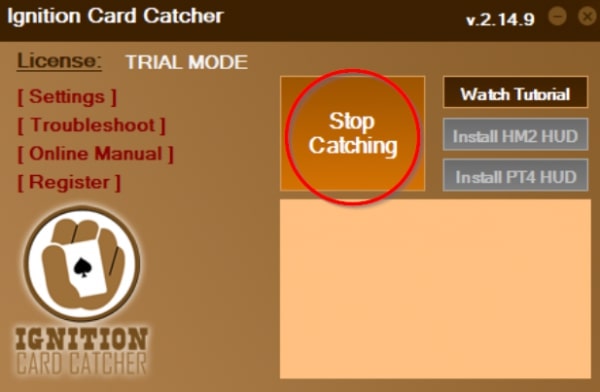
Дополнительные настройки в Ignition HUD Card Catcher
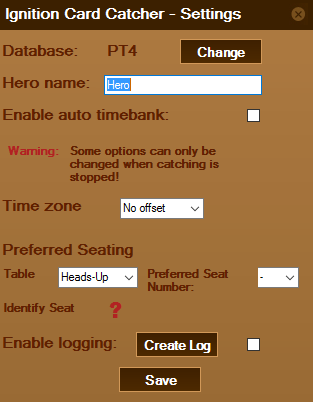
Если вы откроете меню настроек в HUD Card Catcher для Ignition Poker, то сможете поменять следующие параметры:
1. Database - показывает текущий выбранный тип базы данных. Чтобы ее поменять, нажмите кнопку «Change» и выберите Poker Tracker 4 или Holdem Manager 2.
2. Hero Name - по умолчанию используется имя «Hero», но его можно изменить на любое имя, которое вы предпочитаете. Это имя, которое будет сохраняться в истории ваших рук и имя, которое вам нужно будет выбрать в своей покерной базе данных, чтобы увидеть свою статистику.
3. Enable Auto Time bank - если вы включите эту функцию, то Ignition HUD Card Catcher автоматически активирует таймбанк на любом столе, где к вам перешло право хода. Обратите внимание, что при включении этой функции вы можете иногда наблюдать мигание на экране. Это случается не во всех системах, но если это так и вас беспокоит, то вы можете снова отключить его. Функция может не работать в некоторых системах и больше не поддерживается полностью.
4. Time Zone Offset - если ваше местное время отличается от времени сервера покерного рума, вы можете настроить часы, по которым записываются истории рук. Выберите из раскрывающегося списка диапазон от -11 до +13.
5. Preferred Seating - если вы хотите настроить любимое место, то выберите тип стола из списка (Heads Up, 6-max или Full Ring). Затем выберите номер места, которое вы предпочитаете. Наведите указатель мыши на знак вопроса для определения номера места в покерной комнате. Чтобы завершить настройку любимого места, войдите в Ignition Poker (Bodog, Bovada). Щелкните «Settings». Далее «Game Play Settings» на верхней вкладке и выберите «Seating». Затем выберите то же место, которое вы указали в Ignition HUD Card Catcher. Если вы используете Holdem Manager 3, вам также необходимо выбрать любимое место в настройках HUD. Если вы используете PokerTracker 4, никаких дополнительных настроек не требуется.
6. Enable Logging — поставьте здесь галочку, чтобы включить расширенное ведение журнала в целях отладки. Чтобы отправить сообщение в службу поддержки, нажмите «Create log», а затем щелкните каталог с открытым файлом. Программа создаст файл .zip с вашей информацией, который вы можете отправить в службу поддержки.
Как загрузить историю рук из Ignition Poker (Bodog, Bovada)?
Прежде чем приступить к настройке Ignition Hand Converter разберемся с загрузкой истории рук из Ignition Poker.
1. Запустите покерный рум и войдите в свой аккаунт.
2. Кликните по кнопке «Account» (левый нижний угол лобби клиента).
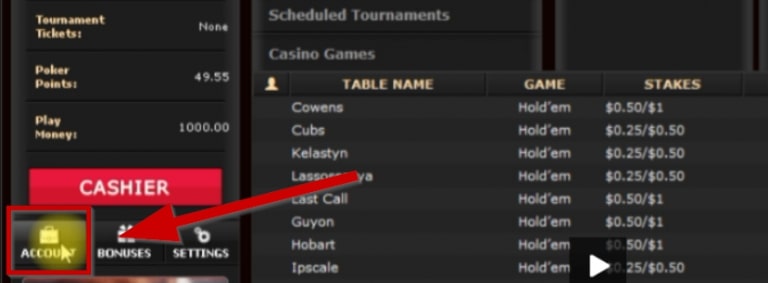
3. В открывшемся окне выберите вкладку «Hand History».
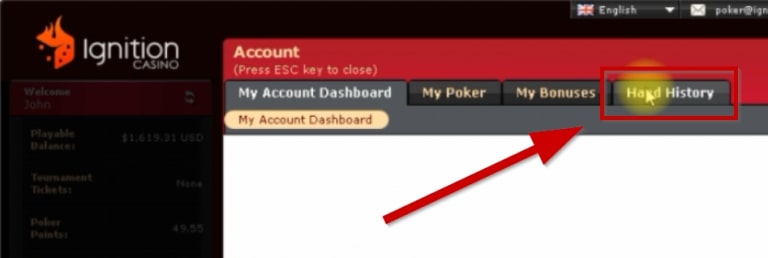
4. Дальше выберите «Game Transactions».
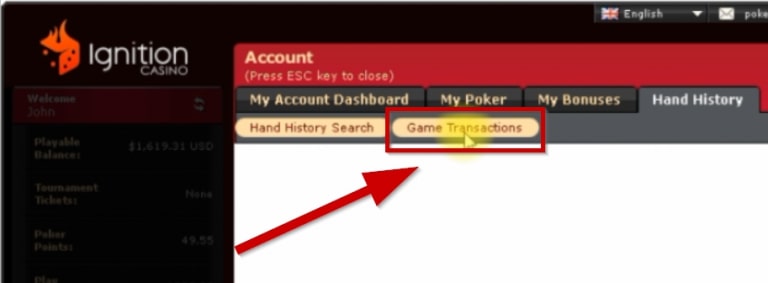
5. В этом раскрывающемся списке выберите 7 дней. Вы можете скачивать только руки за последние 7 дней. Вы можете просматривать руки за 31 день.
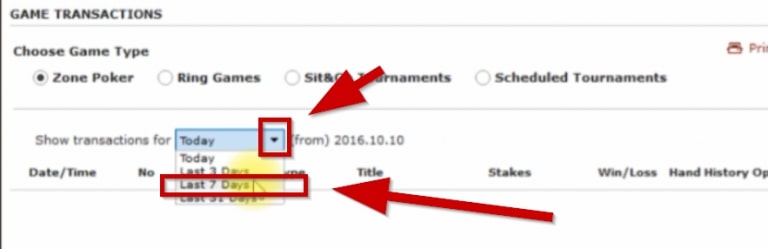
6. Отметьте игры, в которые вы играли: Zone Poker, Ring Games, Sit&Go или Scheduled Tournaments.
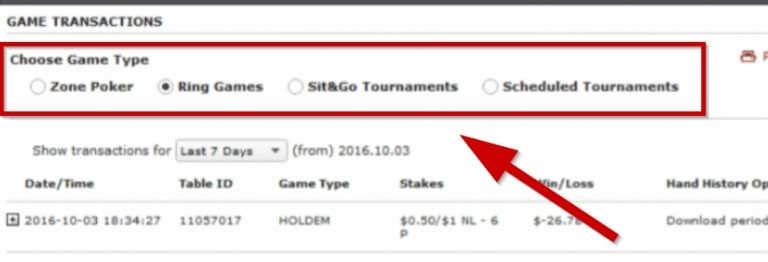
7. Здесь у вас будет кнопка с надписью «Download Hands» и «Download All Hand Histories» (не отображается на скриншоте, потому что в этой учетной записи в настоящее время их нет). Просто нажмите «Download All Hand Histories», и он загрузит всю историю рук, которую можно загрузить.
Загрузка может занять несколько минут. Если вы начали загрузки, но история не загрузилась, то закройте клиент и затем зайдите в него вновь. После этого загрузка должна начаться.
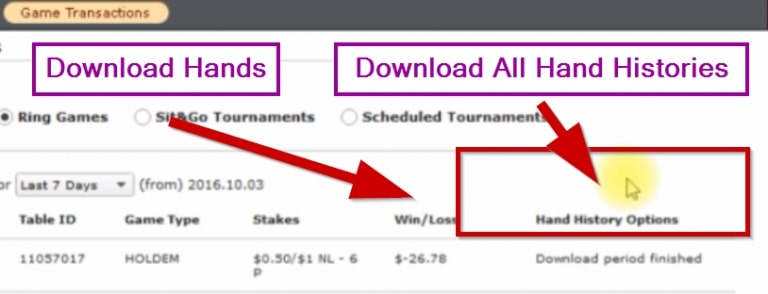
По умолчанию загруженная история рук будет здесь (у вас будет аналогичный формат, только другое имя пользователя ПК). Здесь появятся загруженные руки, чтобы вы могли видеть, есть ли они там и которые вы затем конвертируете с помощью Ignition Hand Converter.
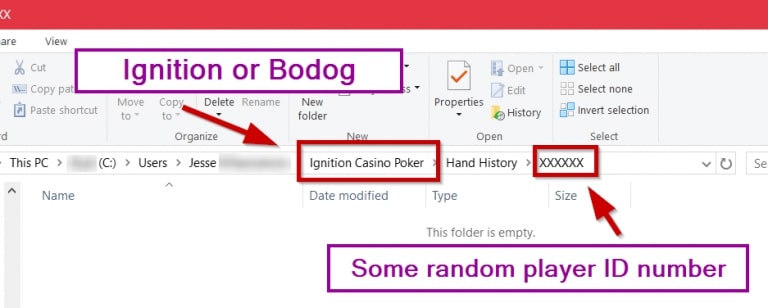
Как конвертировать историю рук с помощью Ignition Hand Converter?
1. Запустите программу Ignition Hand Converter.
2. Нажмите на «Convert Folder».
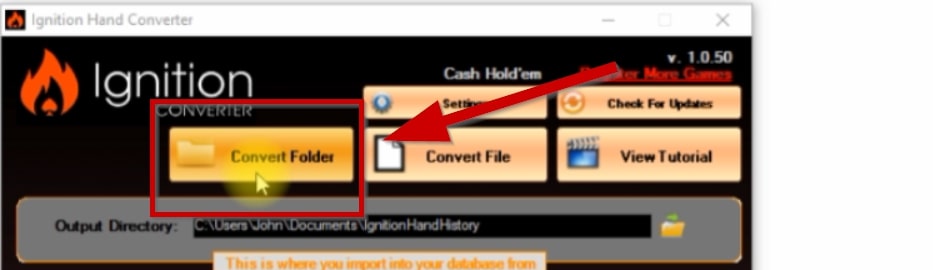
3. Укажите путь к папке, куда вы загружали историю рук из Ignition Poker (Bodog, Bovada).
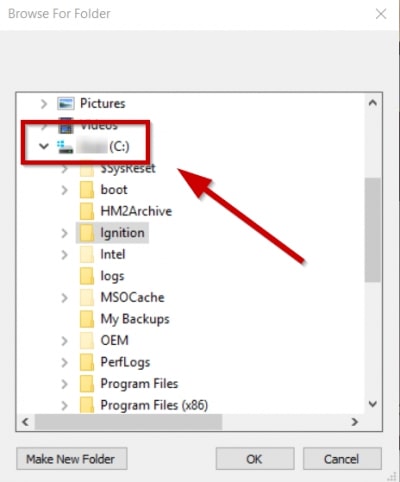
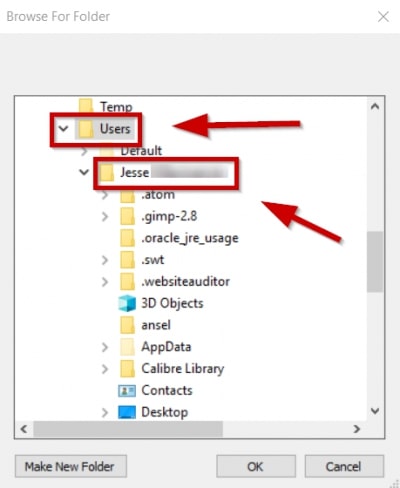
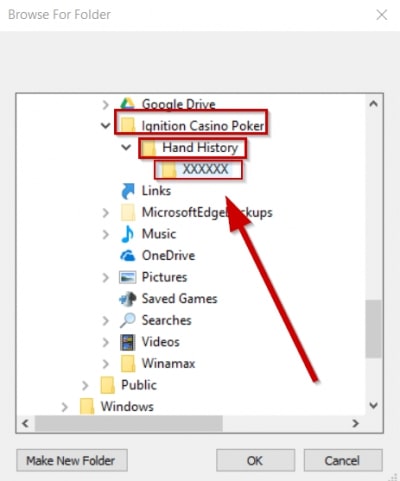
4. Кликните по OK.
5. После этого у вас появится всплывающее окно с надписью «Conversion Complete».
6. Нажмите ОК.
7. А дальше просто импортируйте конвертированную историю рук в ваш покерный трекер.
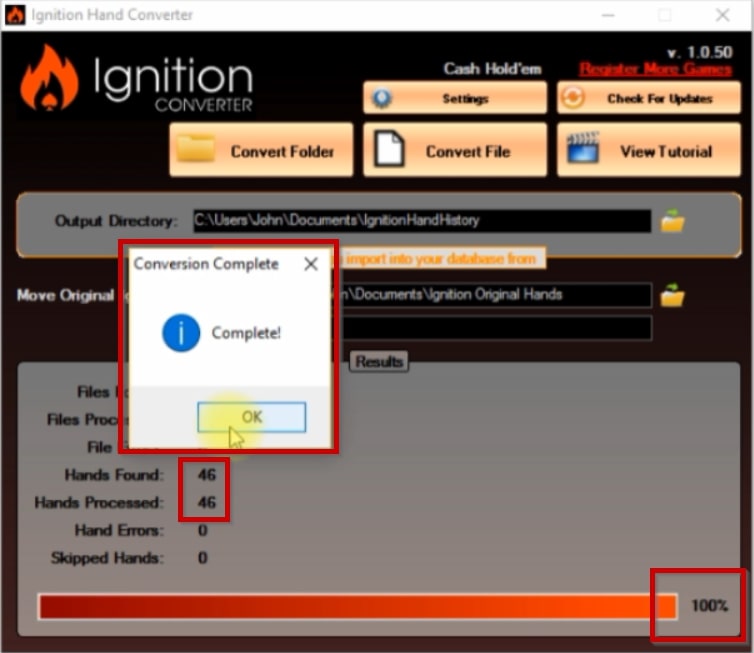
Как импортировать историю рук в Holdem Manager 2?
Важно! Вся ваша история рук перед импортом в Holdem Manager должна находиться в указанном на скриншоте месте.
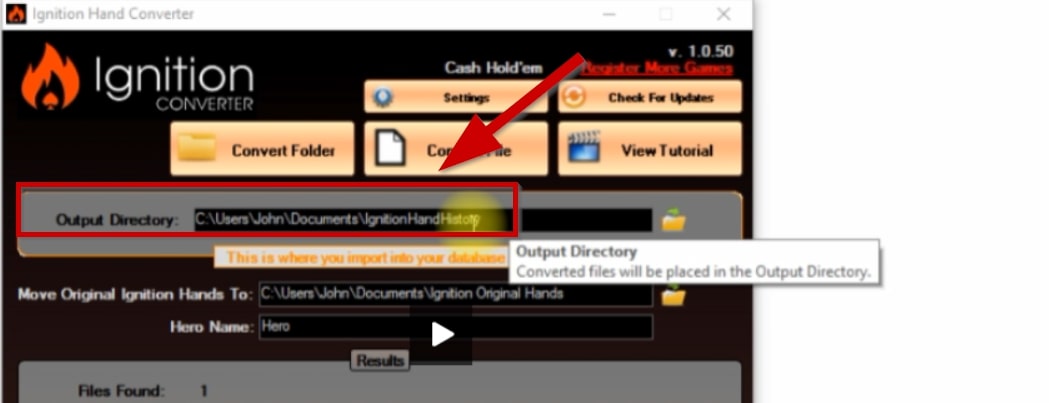
Второй путь, указанный здесь, - это место, где находится история рук, которую вы загрузили из клиента Ignition Poker (Bodog, Bovada). После конвертирования Ignition Hand Converter размещает всю историю в этой папке. Если вам понадобится история рук для другой базы данных, то вы знаете, где ее искать.
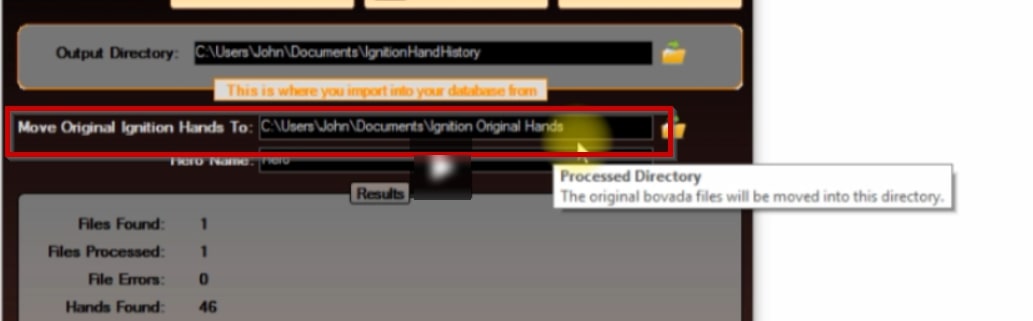
И имя героя по умолчанию, которое записывается в истории рук, - «Hero». И вы можете изменить это имя на любое, но тогда вам нужно будет указать его в качестве игрока в Holdem Manager.
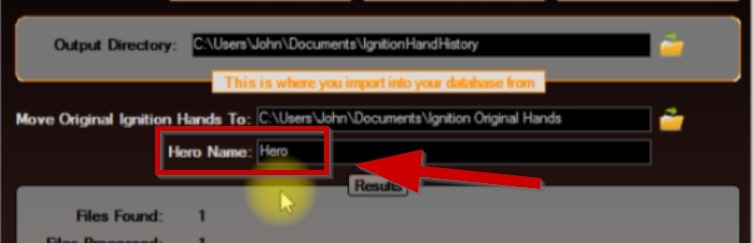
1. Выберите в Holdem Manager «Hand Importing».
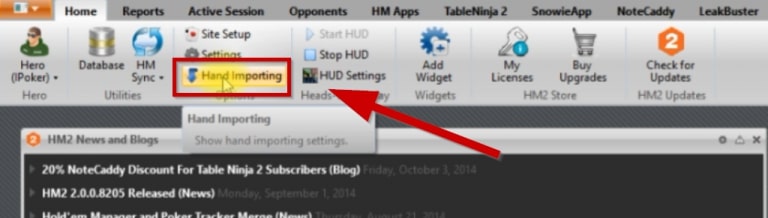
2. Далее нажмите на «Import Folder».
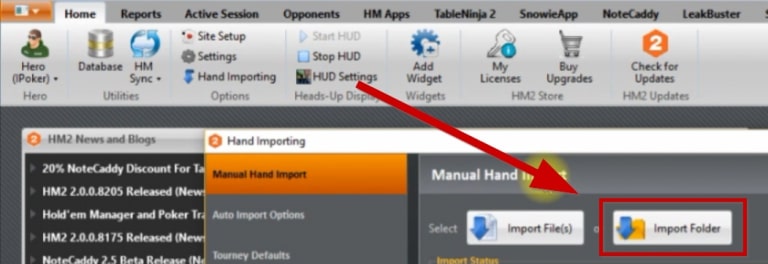
3. Укажите путь к папке C:\User\Your Name\Documents\IgnitionHandHistory.
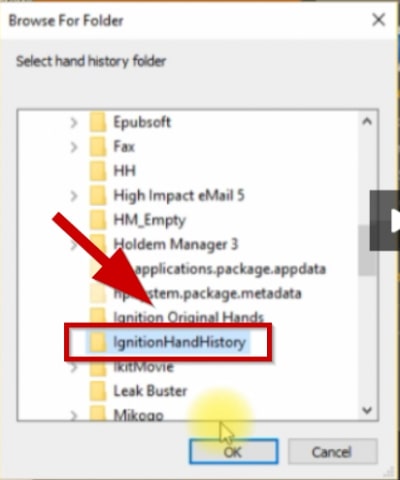
4. Кликните по ОК.
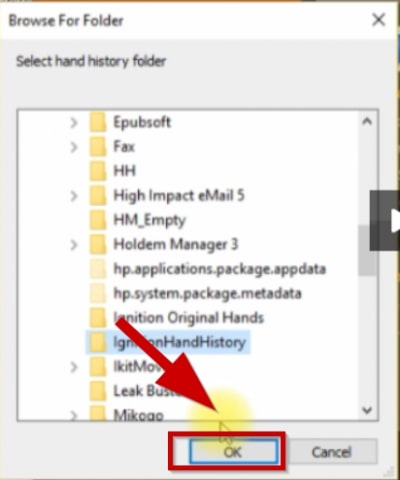
После вы увидите, что эти руки импортировались в базу данных Holdem Manager.
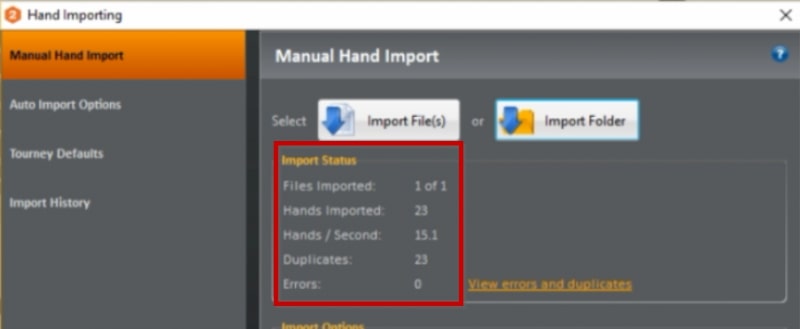
Как посмотреть свою статистику из Ignition Poker в Holdem Manager?
1. Выберите вкладку «Reports».
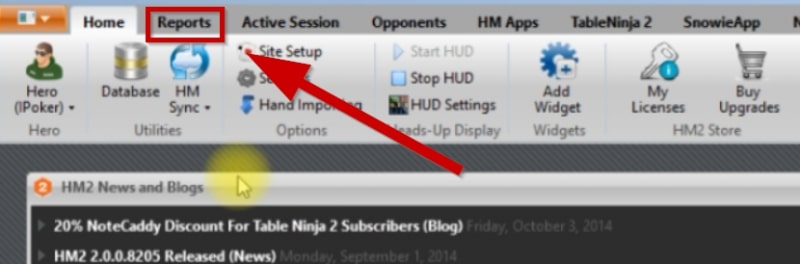
2. Выберите активного игрока (отображается в левом верхнем углу).
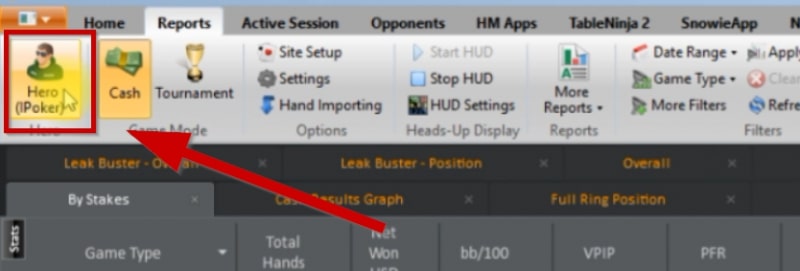
3. Нажмите «Select Player».
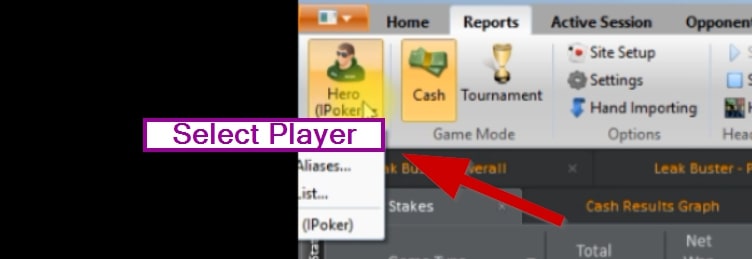
4. Впишите никнейм игрока в строку.
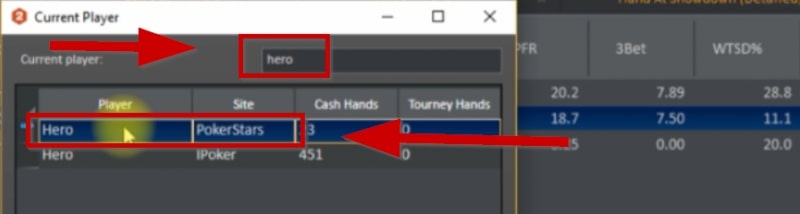
5. Кликните ОК.
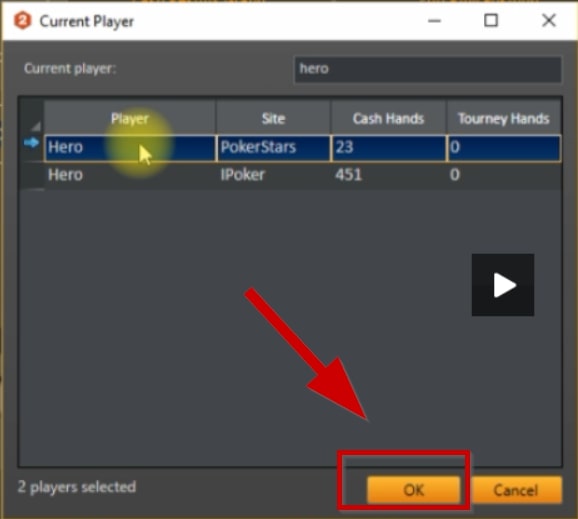
После этого все руки отобразятся в Holdem Manager.
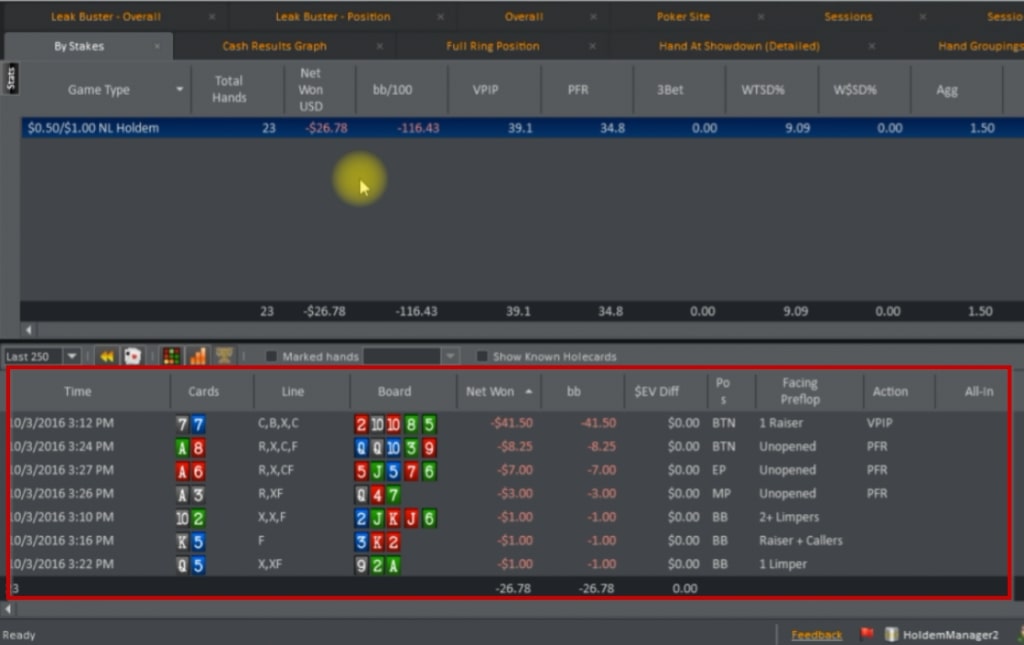
Как настроить Ignition Hand Converter для PokerTracker 4?
1. Запустите Ignition Hand Converter.
2. Выберите «Settings».
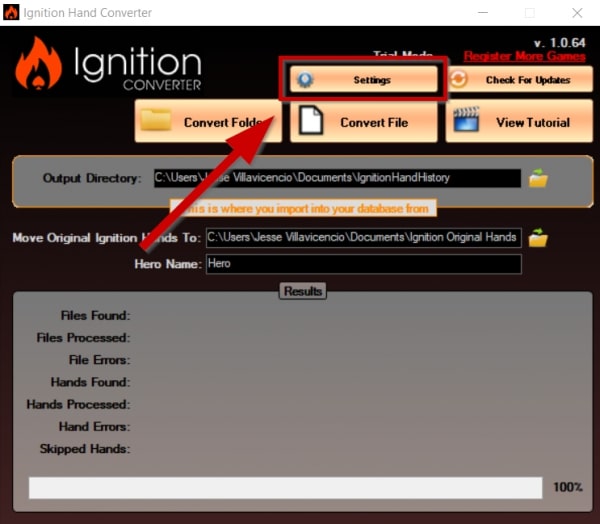
3. Поставьте галочку рядом с «Poker Tracker 3 or 4».
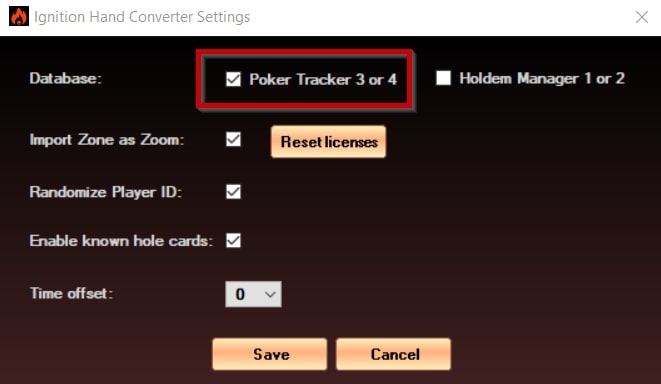
Другие опции, доступные здесь:
- Import Zone as Zoom. Все руки конвертируются в формат PokerStars. На Pokerstars нет Zone Poker. Итак, чтобы иметь возможность импортировать это в PokerTracker, вам нужно преобразовать их в формат Zoom, что и выбрано по умолчанию.
- Randomize Player ID. Этот параметр также включен по умолчанию и создает случайный идентификационный номер для каждого игрока, против которого вы играете, чтобы при просмотре своих рук вы могли видеть статистику, которая у вас есть для этой сессии. Рекомендуем вам не снимать этот флажок, поскольку Ignition и Bodog анонимны. Это единственный реальный способ, с помощью которого вы можете хотя бы во время сессии отслеживать, против какого типа игрока вы играете, и использовать это с пользой для игры. В ином случае вся информация об игре разных оппонентов может оказаться объединена в одном игроке. И это не только не принесет вам пользу, но и нанесет вред из-за принятия решений на основе ложной информации.
- Enable known hole cards. Вы можете включить этот параметр по умолчанию, если используете покерный трекер. Это позволит вам увидеть все закрытые карты оппонентов.
- Time Zone Offset - если ваше местное время отличается от времени сервера покерного рума, вы можете настроить часы, по которым конвертер для Bodog Poker записывает время истории рук. Выберите из раскрывающегося списка диапазон от -11 до +13.
По завершении процесса настройки не забудьте их сохранить.
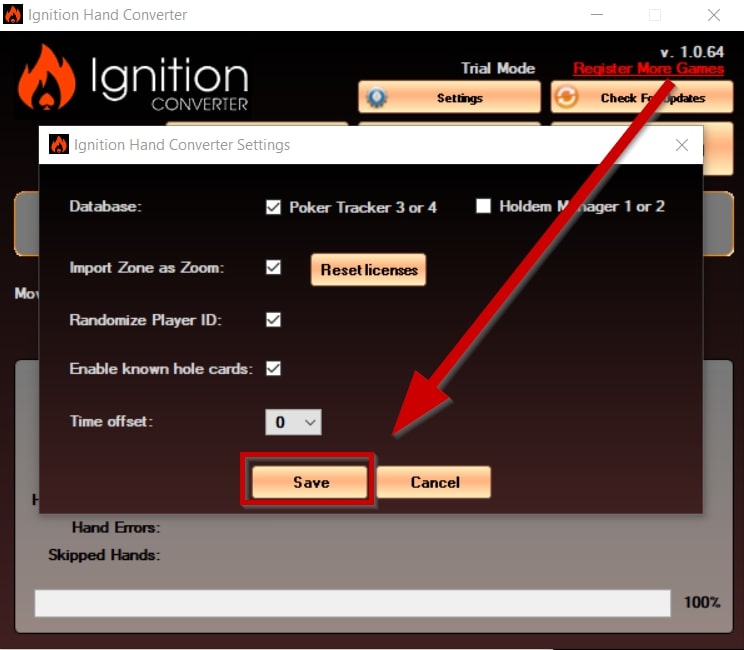
Как импортировать историю рук в Poker Tracker 4?
Важно! Вся ваша история рук перед импортом в PokerTracker 4 должна находиться в указанном на скриншоте месте.
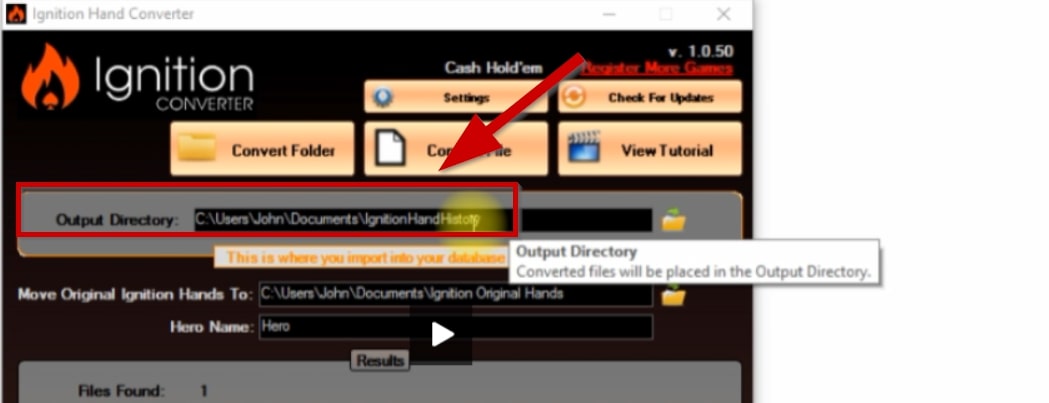
Второй путь, указанный здесь, - это место, где находится история рук, которую вы загрузили из клиента Ignition Poker (Bodog, Bovada). После конвертирования Ignition Hand Converter размещает всю историю в этой папке. Если вам понадобится история рук для другой базы данных, то вы знаете, где ее искать.
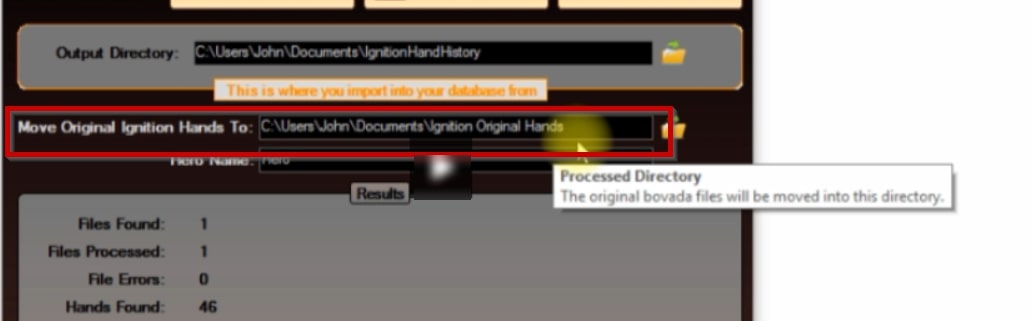
И имя героя по умолчанию, которое записывается в истории рук, - «Hero». И вы можете изменить это имя на любое, но тогда вам нужно будет указать его в качестве игрока в PT4.
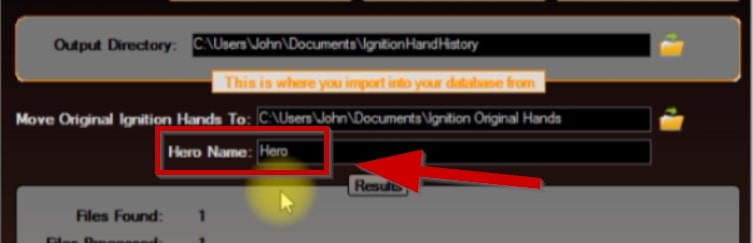
1. Выберите в PokerTracker 4 «Play Poker».
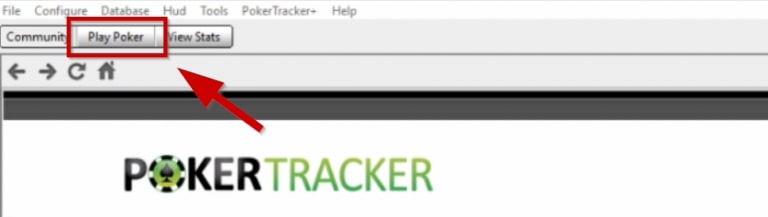
2. Далее нажмите на «Get Hands From Disk».
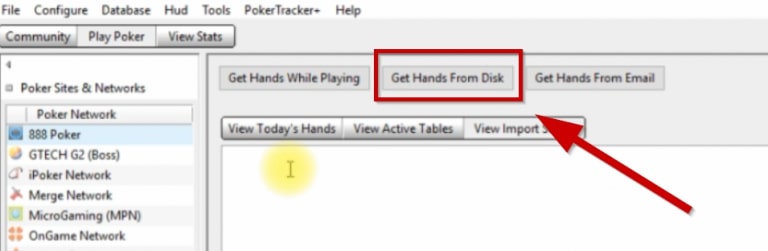
3. Нажмите на «Select Directory».
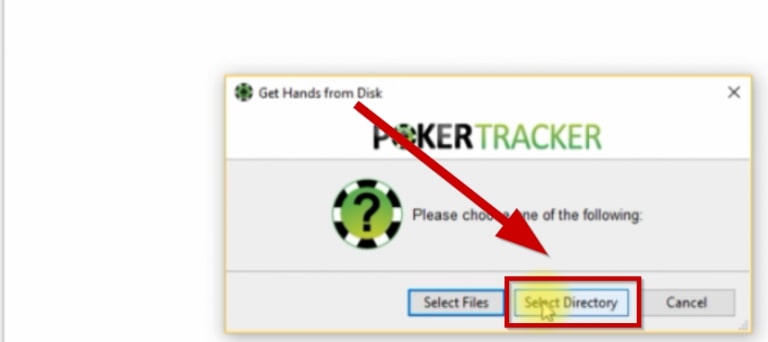
4. Укажите путь к папке C:\User\Your Name\Documents\IgnitionHandHistory.
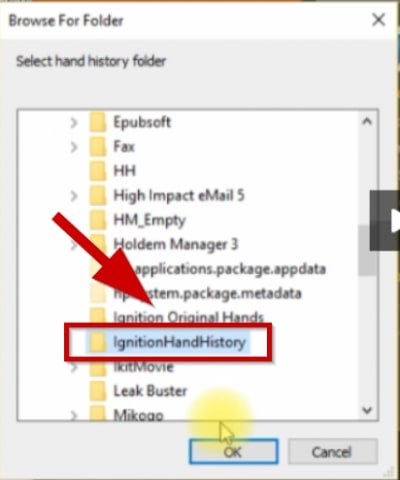
5. Дважды кликните по OK. Сперва после указания пути к папке, затем для подтверждения в PT4.
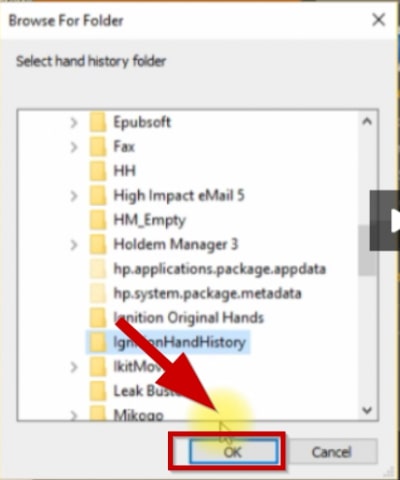
6. После завершения процесса импорта истории рук в Poker Tracker кликните по «View Stats».
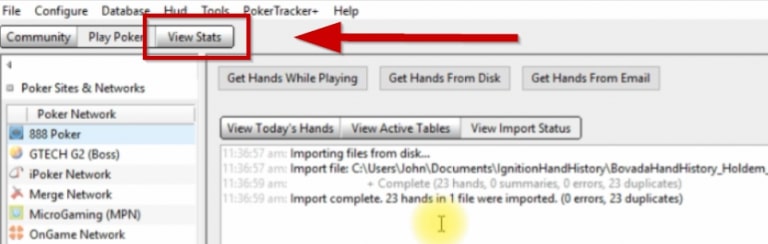
Как посмотреть свою статистику из Ignition Poker в Poker Tracker 4?
1. В левом верхнем углу выберите из списка активного игрока либо воспользуйтесь поиском с помощью «Choose new player...».
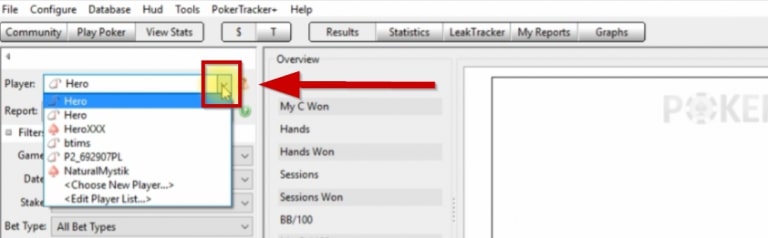
2. Выберите активного игрока (отображается в левом верхнем углу).
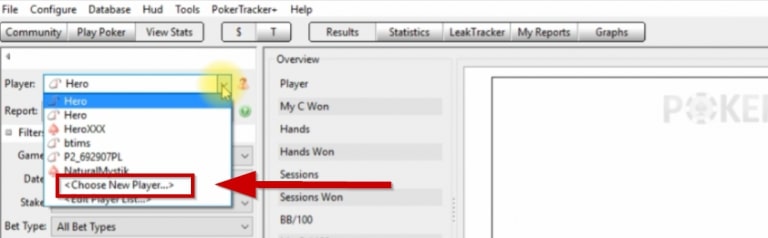
3. Нажмите «Select Player».
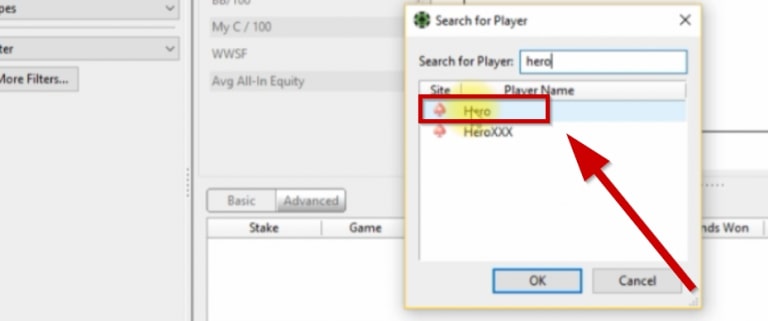
4. Впишите никнейм игрока в строку (по умолчанию конвертер для Ignition Poker обозначает его как «Hero»).
5. Кликните ОК.
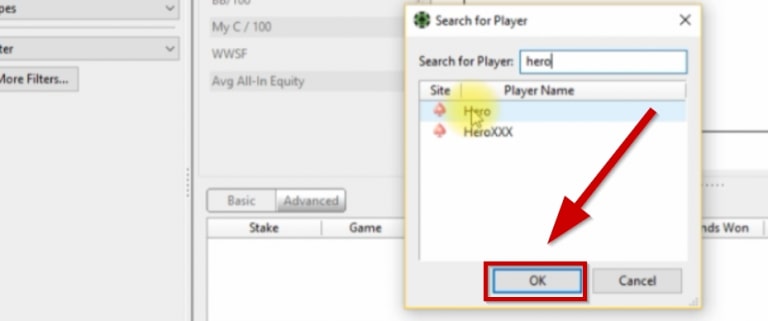
После этого все руки и статистика отобразятся в PokerTracker 4.
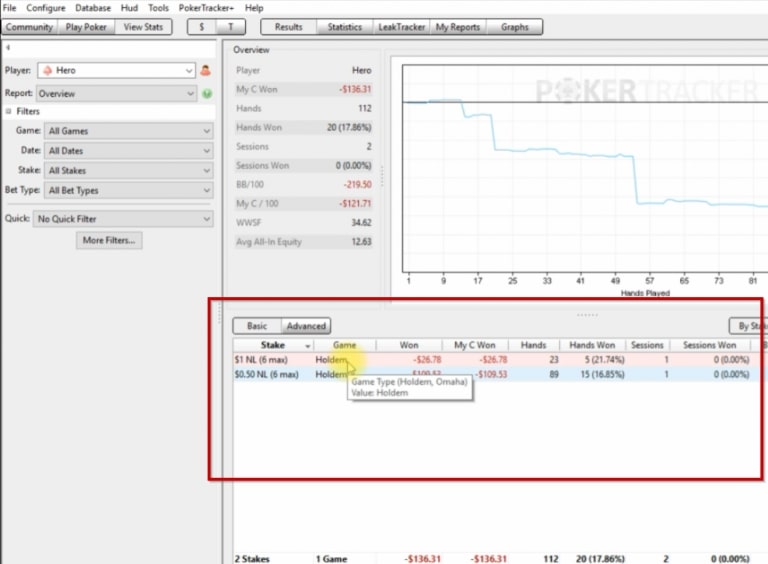
Каждый раз вы просто загружаете руки, конвертируете их и импортируете в PT4, и все будет работать.
Как купить Igntion Card Catcher и Hand Converter?
Купить необходимые вам товары в нашем магазине чрезвычайно просто:
1. Нажмите на вкладку «Магазин».
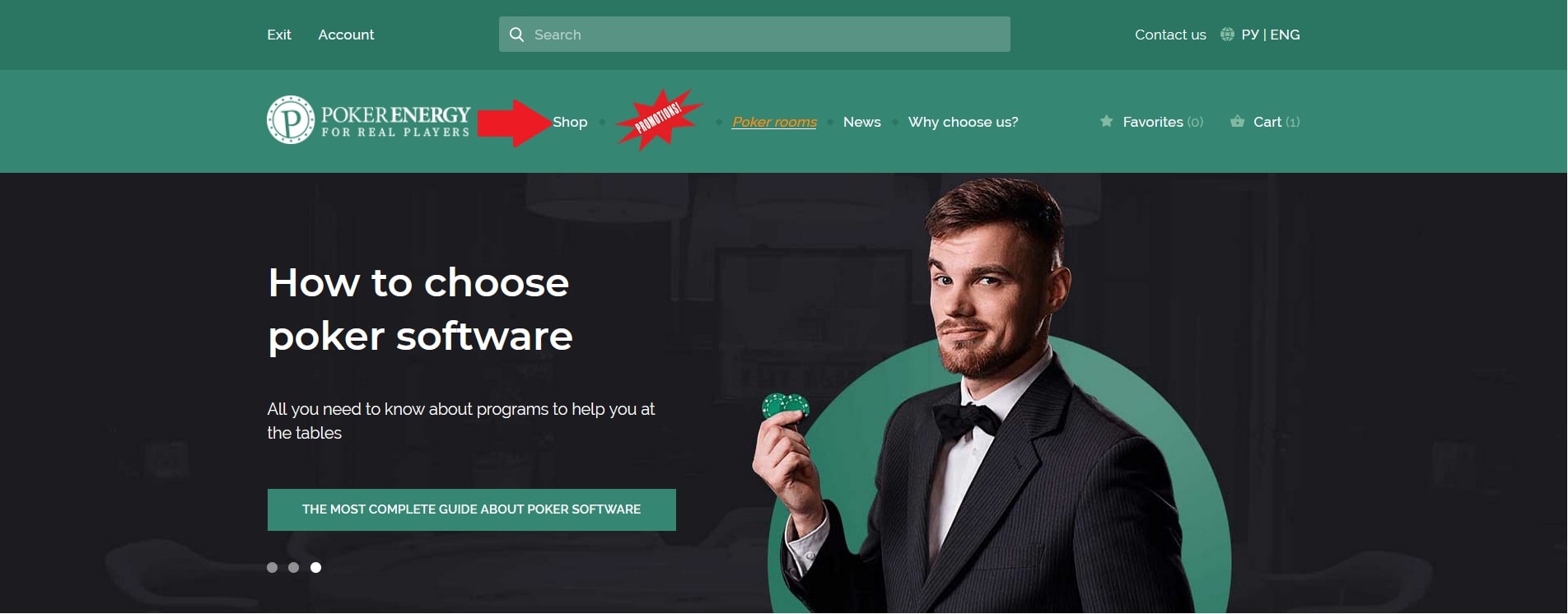
2. В левой части страницы отметьте вариант «Конвертеры рук».
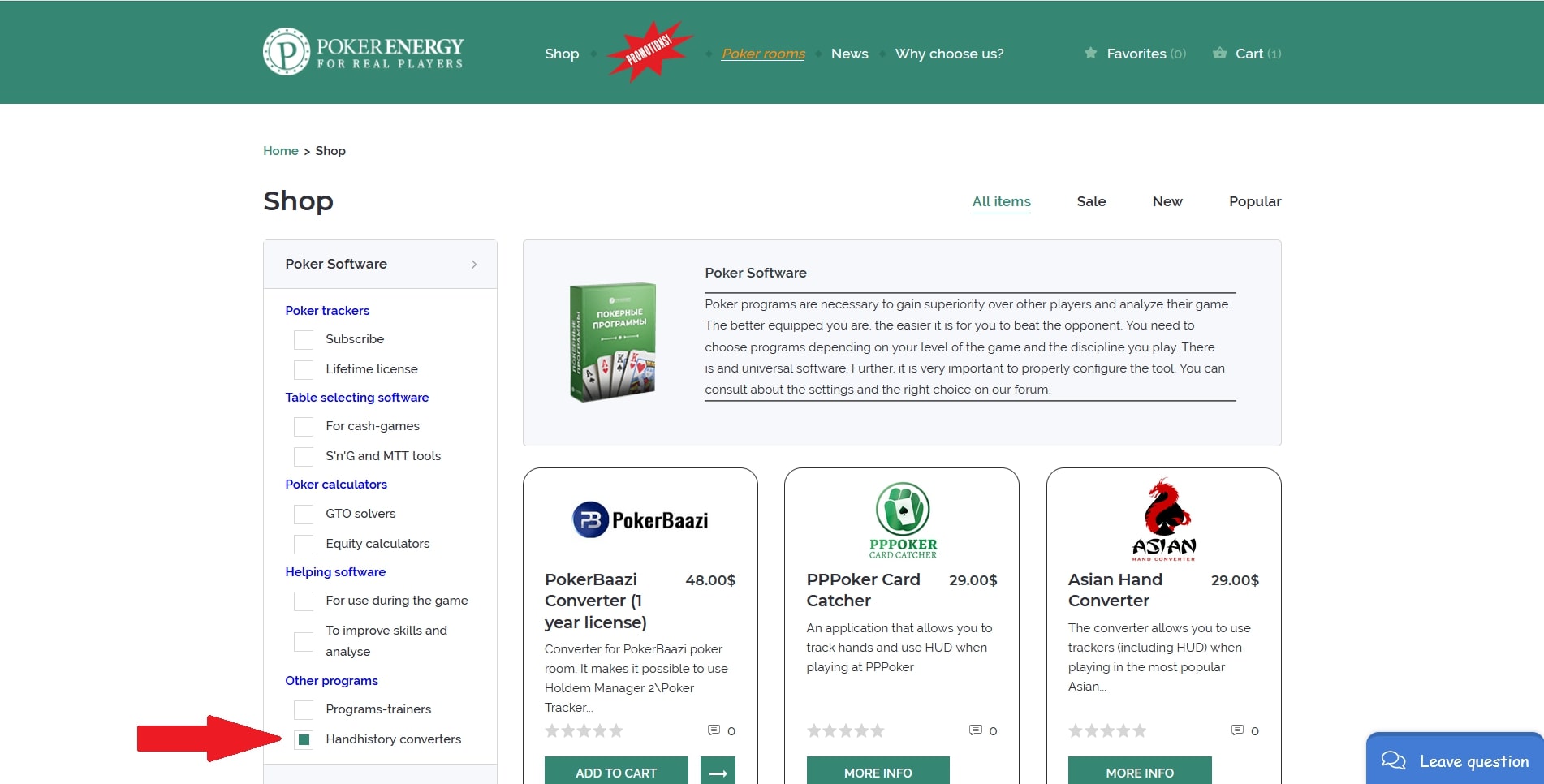
3. Пролистайте перечень немного вниз и кликните на карточку Ignition Card Catcher.
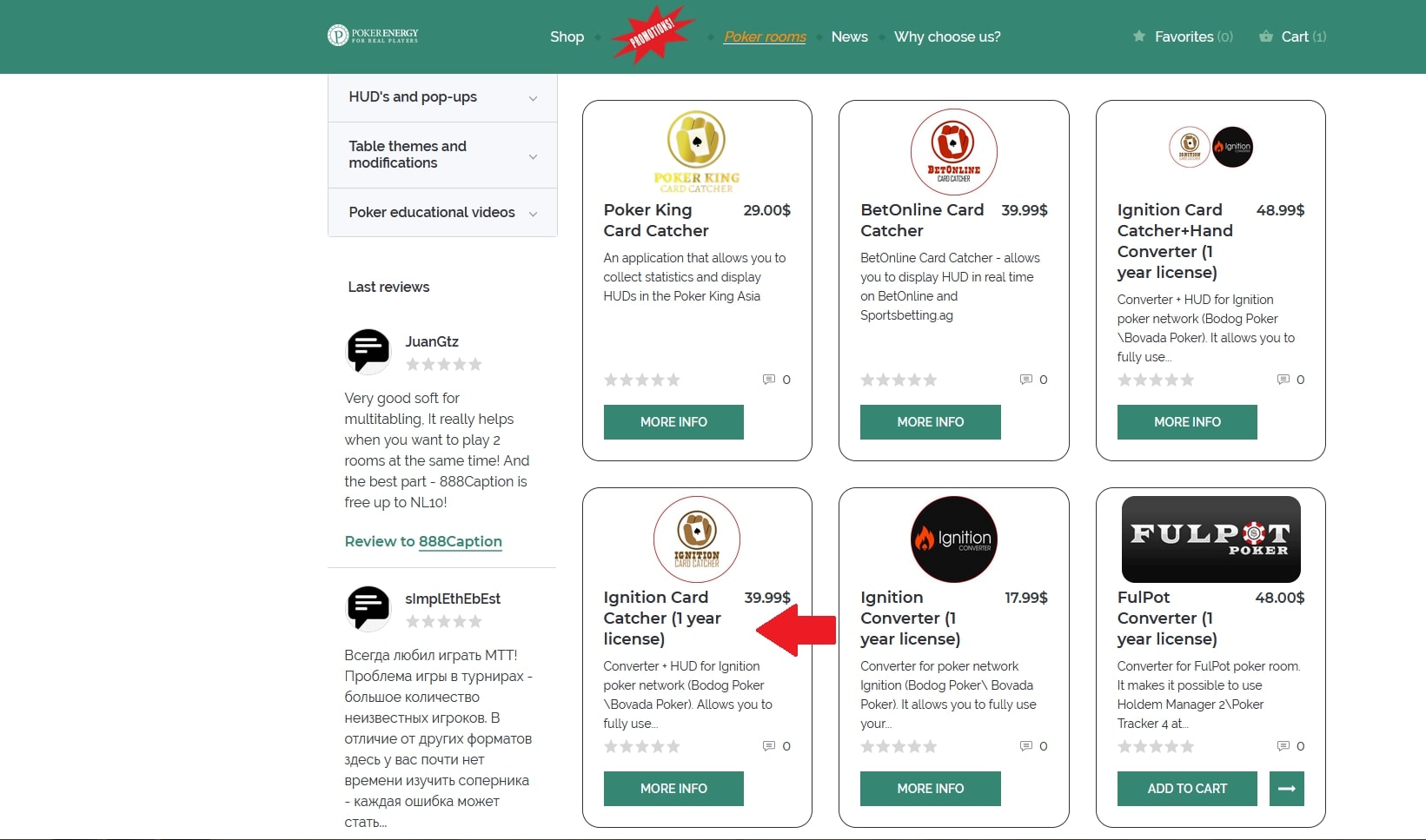
4. На следующем экране нажмите на большую красную кнопку «Download trial or buy».
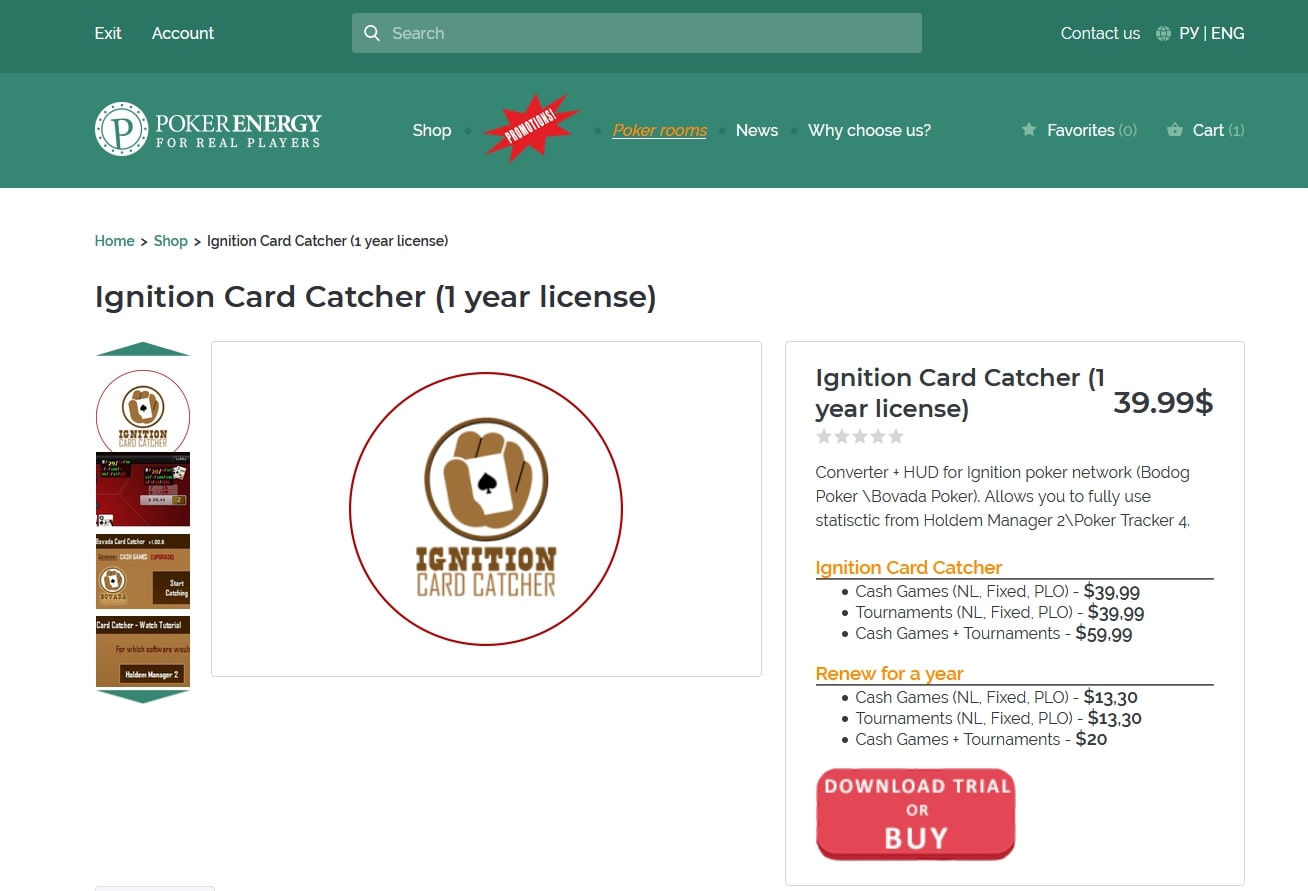
5. После нажатия на кнопку вы окажетесь на сайте разработчика. Там пролистайте немного вниз и выберите подходящую опцию с помощью клика по «Add to Cart».
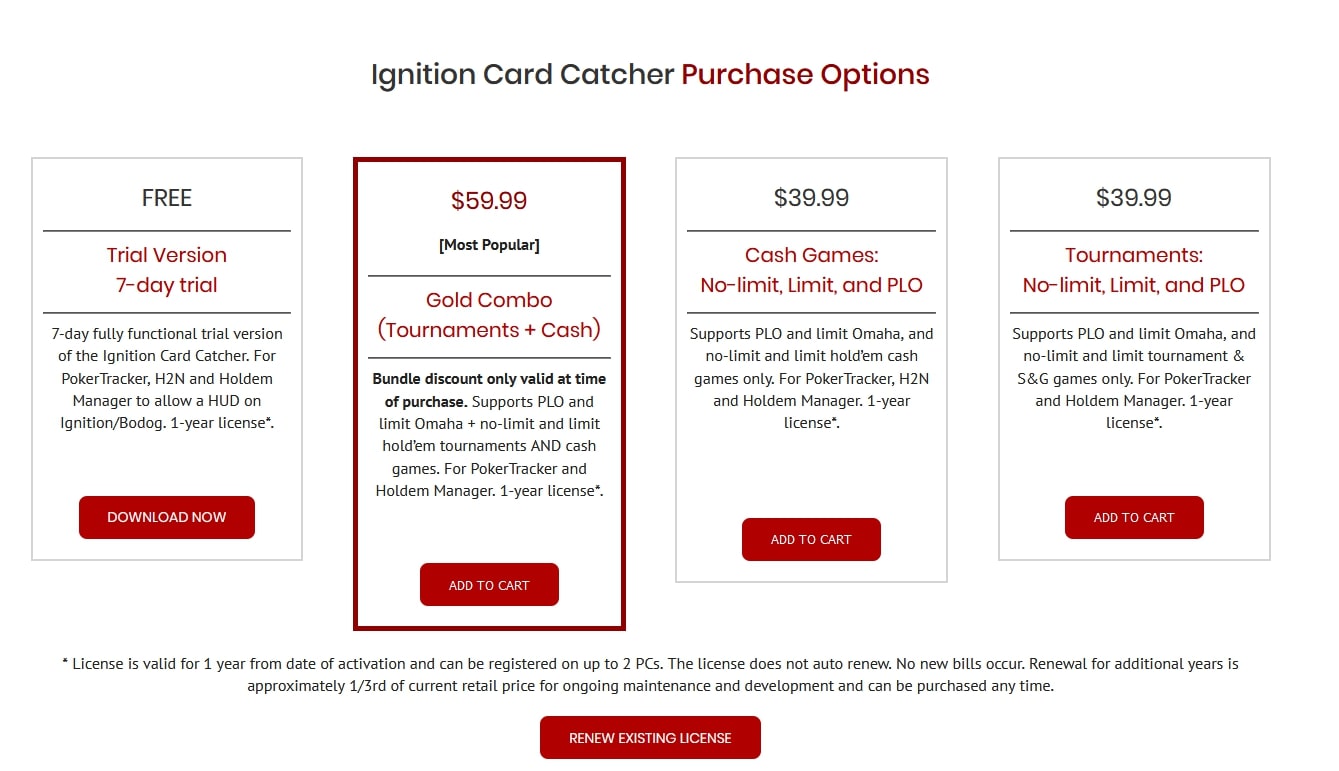
6. Перейдите в корзину с товарами. Убедитесь, что там находится нужная вам программа и жмите на «Checkout».

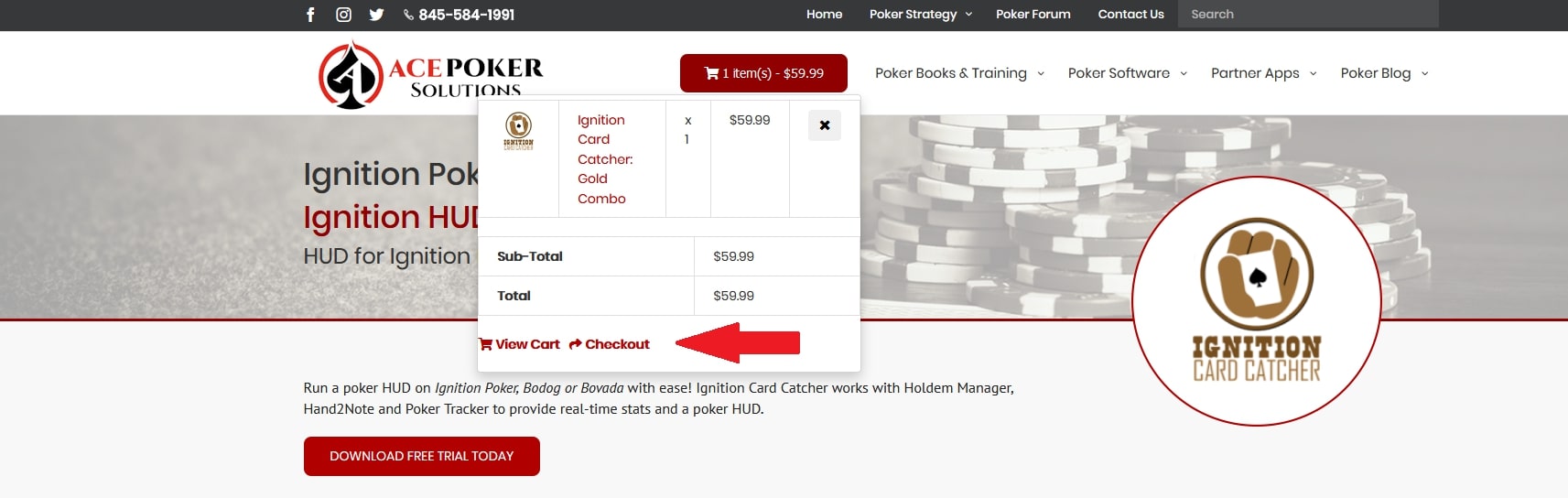
7. Следуйте рекомендациям по порядку оплаты на сайте партнеров.
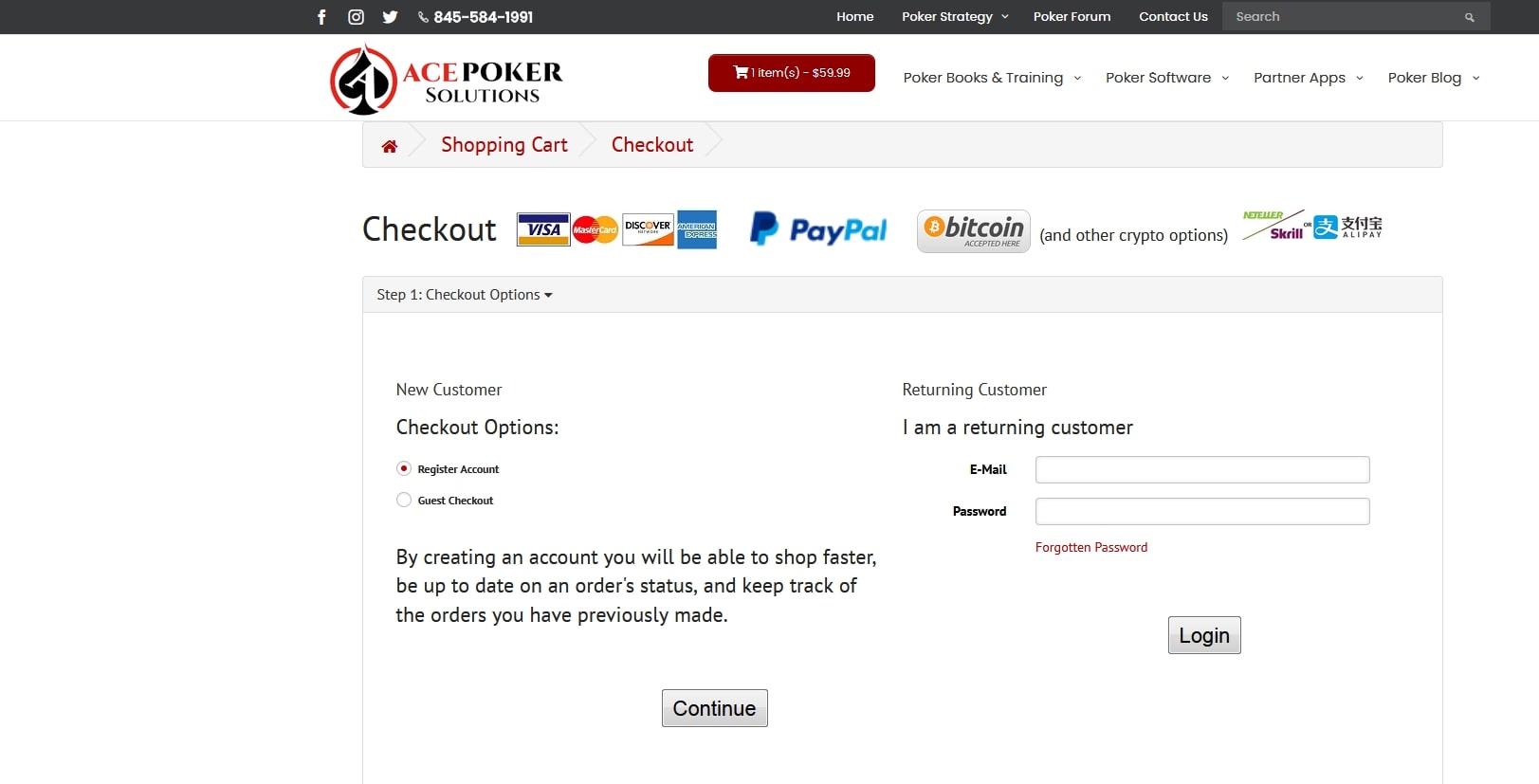
При покупке конвертера для Bovada Poker либо любого другого товара порядок точно такой же.
Обратите внимание, что лицензия действительна в течение 1 года с даты активации и может быть зарегистрирована максимум на 2 ПК. Лицензия не продлевается автоматически. Продление на дополнительные годы составляет примерно 1/3 от цены при покупке.
Почему выгодно покупать Ignition Card Catcher и Ignition Hand Converter у нас?
- За каждую покупку в магазине PokerEnergy вам начисляются бонусные баллы. Эти бонусные баллы вы сможете потратить на приобретение любых товаров в нашем магазине. Что позволит вам экономить все больше денег с каждой новой покупкой.
- Большое количество доступных методов оплаты позволит вам не терять деньги на переконвертациях или дополнительных комиссиях. Среди представленных методов оплаты имеются: Вебмани, Skrill, Qiwi, Neteller, Яндекс Деньги, PayPal, Visa/Master Card.
- Средний срок выполнения заказа в среднем составляет 1-2 часа. Но не более 24 часов (за исключением редчайших форс-мажоров).
Как бесплатно получить Ignition Card Catcher или Ignition Hand Converter?
Если вы не желаете тратить деньги на покупку Ignition Card Catcher или Ignition Hand Converter, то есть возможность получить эти программы бесплатно. Мы предоставляем их всем игрокам, зарегистрировавшимся по нашим ссылкам в Bodog Poker, Ignition Poker или Bovada. Для регистрации в перечисленных покерных румах перейдите на соответствующую страницу комнаты и следуйте инструкциям.





 Войти
Войти  Регистрация
Регистрация 